SAP NetWeaver-Installasjonsalternativer
Før du utfører installasjonen, er det første trinnet å sjekke programvaren og maskinvarekravene for installasjonen. Programvarekrav inkluderer media for installasjon og maskinvarekrav inkluderer-PC MED RAM 16 GB, harddiskplass minimum 6080 GB for installasjon og kjøring av systemet. Hvis du planlegger a lage et virtuelt bilde, kan du tildele et tilsvarende minne TIL VM-bildet.
Programvarekrav
du kan få programvaren FRA SAP Marketplace. Gå til https://websmp201.sapag.de/#wrapper
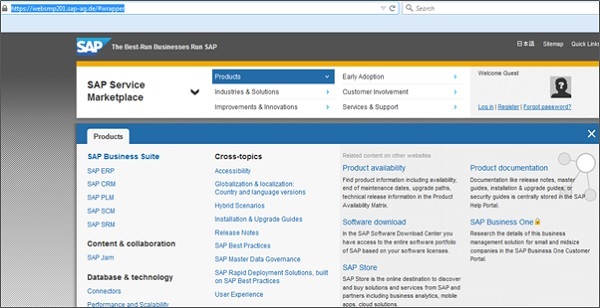
Klikk PÅ SAP Store-ikonet nederst, og du vil bli sendt til https://www.sapstore.com/
Klikk På Logg på-knappen og skriv INN SAP Partner ID-detaljer. Når du er logget inn, kan du se følgende skjermbilde −
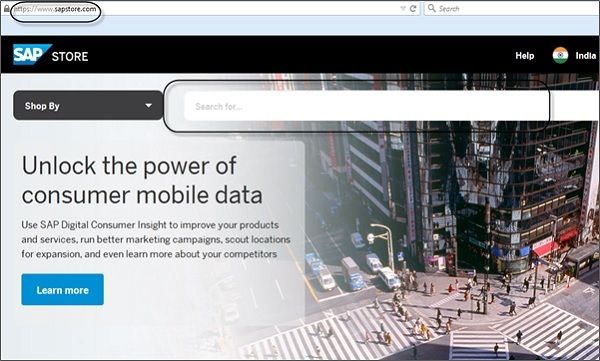
Søk ETTER SAP NetWeaver Application Server FOR ABAP 64-biters prøveversjon.
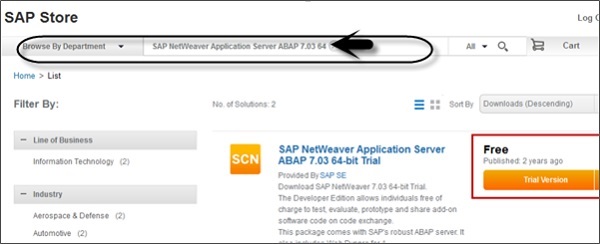
du kan også laste ned elementer fra FØLGENDE SAP Store-kobling for gamle programvareprodukterhttp://sdnweb.sdn.sap.com
Søkelisten For Programvarenedlasting kartlegger de gamle Scn-Nedlastingskatalogelementene til de nye butikklinkene. Søkeboksen vil automatisk fullføre oppføringen og vil hjelpe deg å finne elementet du leter etter.
på venstre side oppførte vi butikkløsningsnummeret som referanse for å søke direkte i butikken. Sap Store solution-tittelen kobler til den aktuelle butikkløsningen.
hvis du ikke finner den gamle pakken, send en e-post med den gamle tittelen og lenken.
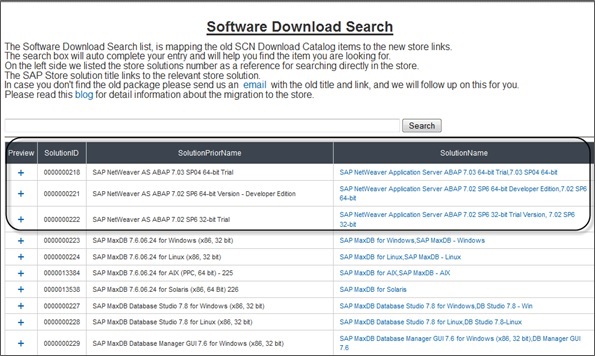
Registrer kontoen din og skriv inn alle detaljene. Merk Av For Vilkår og Betingelser.
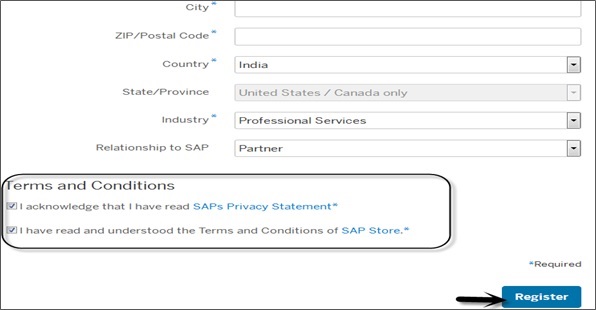
NÅR du registrerer DEG HOS SAP Store, GIR SAP deg en lenke som inneholder filen-ABAP_7_03_SP04_64_bit_Trial_3_9_2_gb.rar med en størrelse på rundt 4 GB. Pakk ut denne filen til en ny mappe, og du kan se følgende mapper. Du har installasjonsfilen for programmet til å kjøre installasjonen.

DETTE åpner Veiviseren FOR SAP-Installasjon. Du må fullføre følgende trinn for å fullføre installasjonen.
- Velg Alternativ
- Definer Parameter
- Sammendrag
- Utfør
- Fullført
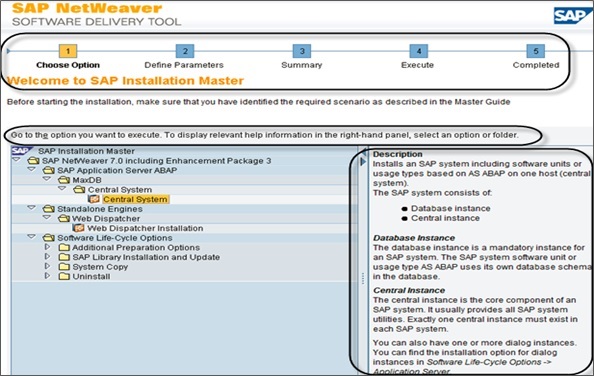
på venstre side har du hjelp for hvert alternativ. Når du gjør valget, neste er Å Gå Til Definere Parameter, her godta sluttbrukerlisensavtalen eula → Neste.
i neste (følgende) skjerm må du skrive inn passordet for alle brukerne. Dette passordet vil bli brukt for alle kontoer SAPinst skaper og for sikker lagring nøkkelfaser. Sjekk f1 hjelp for restriksjoner og avhengigheter.
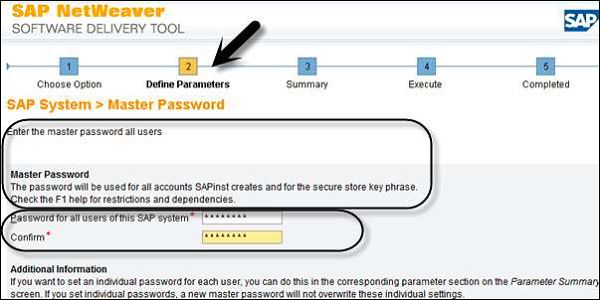
når du klikker neste, vil systemet i det neste vinduet utføre en forkunnskapskontroll. Under de detaljerte resultatene finner du de forskjellige alternativene−
- Betingelse
- Resultatkode
- Alvorlighetsgrad
- Melding
- Mer Informasjon

når du klikker neste igjen, vil veiviseren ta deg til Parameteroversikt-fanen. Du kan se detaljene for alle passordene(Generelle Parametere, Hovedpassord, Windows-Domene) som vist i følgende skjermbilde.
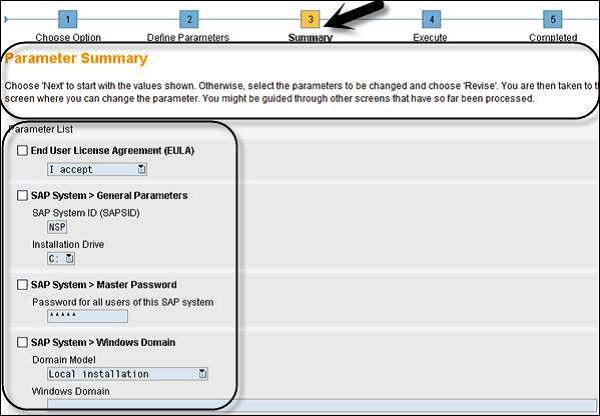
klikk På Neste-knappen nederst. Du vil bli flyttet til» Utfør » – fanen i Installasjonsveiviseren. Her kan du se fasevis installasjon som vist på følgende skjermbilde.
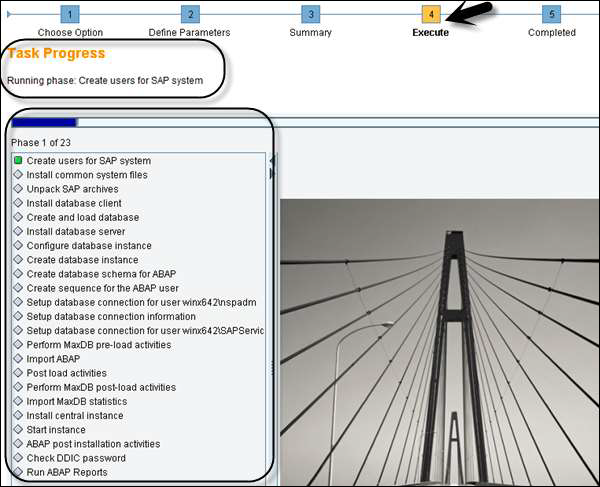
det er forskjellige feil du kan møte under denne oppgavefremgangen. Noen av dem er−
- Databasefeil (Driverproblem)
- Importer ABAP
- Post Installasjonsaktiviteter (Konfigurasjonsproblem)
når installasjonen er fullført, vil du se en bekreftelsesmelding som vist i følgende skjermbilde.
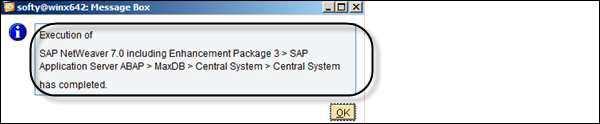
Nyttige Videokurs
SAPUI5 Online Trening
25 Forelesninger 6 timer
Sanjo Thomas
SAP Webi Online Trening
26 Forelesninger 2 timer
Neha Gupta
SAP Basis Online Trening
30 Forelesninger 2.5 timer
Sumit Agarwal
SAP C4C Online Trening
30 Forelesninger 4 timer
Sumit Agarwal
SAP MM Online Trening
14 Forelesninger 1,5 timer
Neha Malik
SAP Wm Online Trening
13 Forelesninger 1.5 timer
Neha Malik




